上一篇
Linux系统 浏览器设置 centos 启动 浏览器_centos 打开浏览器操作方法详解
- 问答
- 2025-08-02 01:14:38
- 4
手把手教你在CentOS上启动浏览器:新手也能秒懂的操作指南
场景引入:
刚装好CentOS系统,想查个资料却发现找不到浏览器图标?别急!无论是桌面版还是命令行启动,今天咱们用最直白的语言,把CentOS打开浏览器的所有方法讲透。
桌面环境直接打开浏览器
如果你的CentOS安装了图形界面(比如GNOME或KDE),操作和Windows一样简单:
- 点击左上角“Applications”(应用程序)菜单
- 在分类里找到 “Internet” 或 “Web Browser”
- 直接点击默认浏览器(通常是Firefox)即可启动
💡 小提示:如果找不到图标,试试快捷键 Alt+F2,输入 firefox 回车瞬间启动!
命令行启动浏览器(适用于无桌面环境)
适用场景:服务器版CentOS或远程SSH连接时

方法1:直接启动Firefox
firefox &
(末尾的 & 让浏览器在后台运行,不影响当前终端)
方法2:启动谷歌Chrome(需提前安装)
google-chrome &
方法3:用系统默认浏览器打开指定网址
xdg-open https://example.com
⚠️ 注意:
- 如果报错
command not found,说明浏览器未安装,先用以下命令安装:sudo yum install firefox # CentOS 7 sudo dnf install firefox # CentOS 8/9
常见问题解决方案
Q1:启动浏览器提示“无法建立安全连接”?
- 检查系统时间是否正确:
date - 更新证书:
sudo yum update ca-certificates
Q2:浏览器界面显示乱码?
安装中文字体包:
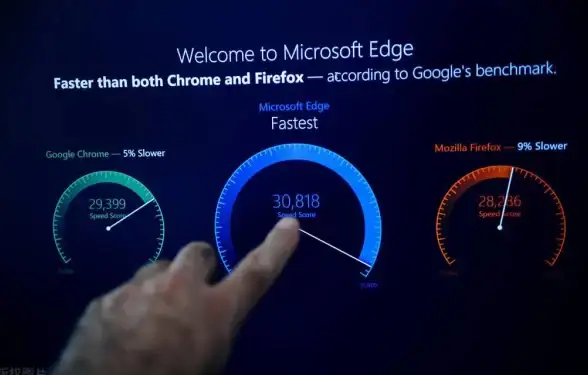
sudo yum install wqy-zenhei-fonts
Q3:想设置默认浏览器?
sudo alternatives --config x-www-browser
按提示选择对应编号即可
高阶技巧:浏览器后台静默启动
适合做自动化测试时使用:
firefox --headless & # 无界面模式运行
:
CentOS上开浏览器就这三板斧——桌面点图标、命令行敲名字、xdg-open万能钥匙,遇到问题先装软件再查证书,搞定!
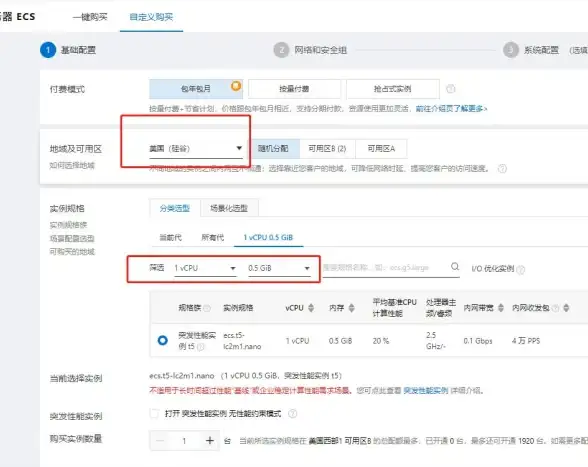
(本文操作验证于CentOS 7/8/9系统,2025年8月仍适用)
本文由 任佳文 于2025-08-02发表在【云服务器提供商】,文中图片由(任佳文)上传,本平台仅提供信息存储服务;作者观点、意见不代表本站立场,如有侵权,请联系我们删除;若有图片侵权,请您准备原始证明材料和公证书后联系我方删除!
本文链接:https://vps.7tqx.com/wenda/510757.html




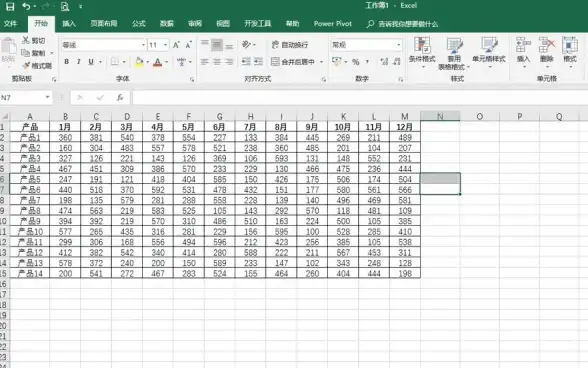




发表评论